- Wissensdatenbank
- Automatisierung
- Workflows
- Daten in Workflows mit Breeze zusammenfassen
Daten in Workflows mit Breeze zusammenfassen
Zuletzt aktualisiert am: 10 November 2025
Mit einem der folgenden Abonnements verfügbar (außer in den angegebenen Fällen):
-
Marketing Hub Professional, Enterprise
-
Sales Hub Professional, Enterprise
-
Service Hub Professional, Enterprise
-
Data Hub Professional, Enterprise
-
Intelligentes CRM – Professional, Enterprise
-
Commerce Hub Professional, Enterprise
-
HubSpot-Guthaben erforderlich
Verwenden Sie die Workflow-Aktionen vom Typ Datensätze zusammenfassen , um mithilfe von Breeze, der KI von HubSpot, Daten aus aufgenommenen Datensätzen oder zugeordneten Datensätzen zusammenzufassen. Anschließend können Sie die Ausgaben der Aktion für andere Workflow-Aktionen verwenden.
Wenn Ihr Account über eine Marketing Hub Enterprise Abonnement verfügt, können Sie diese Aktion auch verwenden, um personalisierte Content zu generieren, die Sie in automatisierten Marketing-E-Mails verwenden können.
Bitte beachten: Bitte teilen Sie keine sensiblen Informationen in Ihren aktivierten Dateneingaben für KI-Funktionen, einschließlich Ihrer Prompts. Admins können generative KI-Funktionen in den Einstellungen der Account-Verwaltung konfigurieren. Informationen darüber, wie HubSpot-AI Ihre Daten verwendet, um vertrauenswürdige KI bereitzustellen, bei der Sie die Kontrolle über Ihre Daten haben, finden Sie in unseren häufig gestellten Fragen zu HubSpot-AI Trust.
Bevor Sie loslegen
Bevor Sie die Workflow-Aktionen zum Zusammenfassen von Datensätzen verwenden, um die Daten Ihrer Datensätze zu analysieren, beachten Sie bitte Folgendes:
- Die Einstellungen "Benutzern Zugriff auf generative KI-Tools und -Funktionen sowie CRM-Daten gewähren" müssen aktiviert sein. Erfahren Sie mehr über das Verwalten Ihrer KI-Einstellungen.
- Jede Aktion hat ein Limit von 3.000 Ausführungen pro Monat, das zu Beginn eines jeden Monats zurückgesetzt wird. Wenn Sie das Ausführungslimit erreicht haben, schlägt die Aktion fehl, bis das Limit zurückgesetzt wird. Während der Beta-Phase können sich diese Beschränkungen ändern.
Verwenden Sie die Workflow-Aktion "Eintrag zusammenfassen "
Verwenden Sie diese Aktion, um eine Zusammenfassung Ihres Eintrags zu erstellen, einschließlich Informationen zu den Aktivitäten, Notizen und Zuständigkeiten des Eintrags.- Klicken Sie in Ihrem HubSpot-Account auf Automatisierung und dann auf Workflows.
- Klicken Sie auf den Namen eines bestehenden Workflows oder erstellen Sie einen neuen Workflow.
- Bearbeiten Sie Ihre Aufnahme-Trigger.
- Klicken Sie auf das + Plus-Symbol, um eine Aktion hinzuzufügen.
- Klicken Sie im linken Bereich auf den Abschnitt KI, um ihn zu erweitern. Klicken Sie dann auf Eintrag zusammenfassen .
- Klicken Sie auf das Dropdown-Menü Eintrag zum Zusammenfassen und wählen Sie einen Objekttyp aus. Um aus weiteren Datenquellen auszuwählen, klicken Sie auf Mehr Daten.
- Klicke oben auf Speichern.
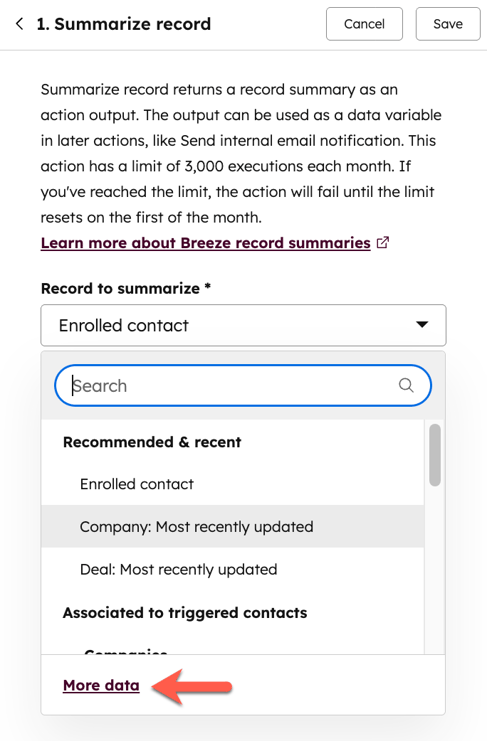
Ausgaben mit anderen Workflow-Aktionen verwenden
Nachdem Sie Ihrem Workflow die Aktion " Eintrag zusammenfassen" hinzugefügt haben, können Sie die generierte Ausgabe in anderen Workflow-Aktionen verwenden, in denen der Datenbereich verwendet wird.
- Klicken Sie in Ihrem HubSpot-Account auf Automatisierung und dann auf Workflows.
- Klicken Sie auf den Namen eines bestehenden Workflows oder erstellen Sie einen neuen Workflow.
- Richten Sie die Aktion " Eintrag zusammenfassen" ein.
- Klicken Sie auf das + Plus-Symbol , um eine Aktion hinzuzufügen. Wählen Sie dann eine Workflow-Aktion aus.
- Klicken Sie in der Aktion auf das Feld , mit dem Sie die Ausgabe verwenden möchten.
- Wählen Sie im Datenbereich unter dem Abschnitt Aktionsdaten die Option Datensatz zusammenfassen aus. Wählen Sie dann Objektzusammenfassung aus.
- Fahren Sie mit dem Einrichten Ihrer Workflow-Aktion fort.
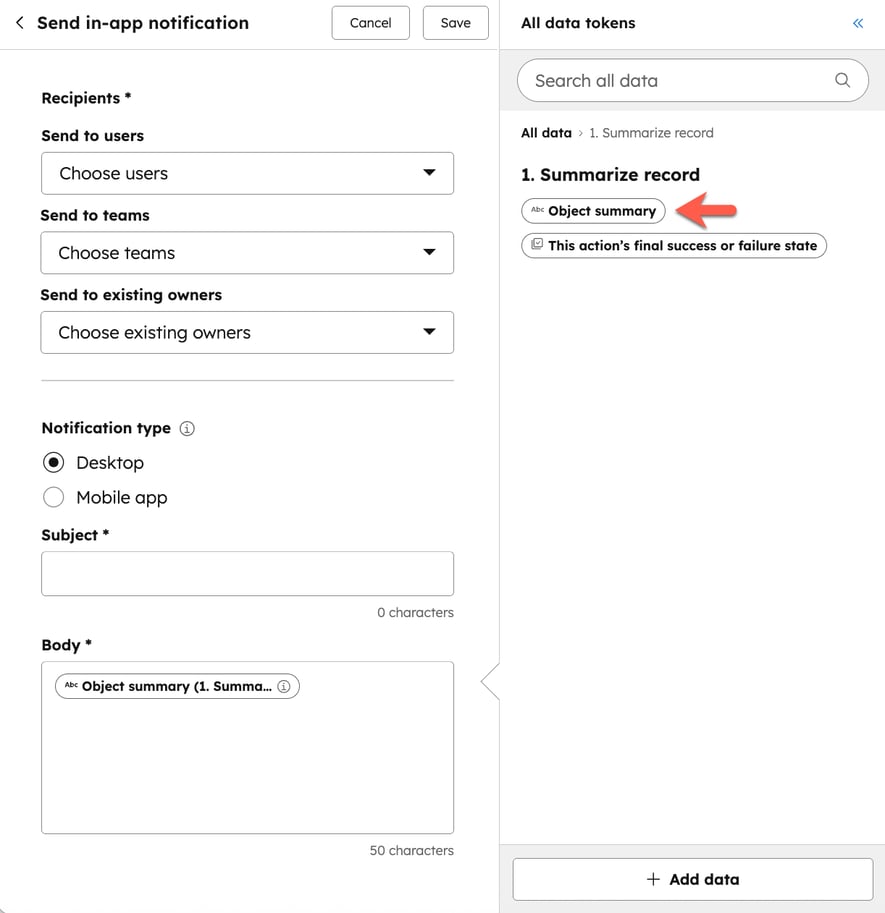
Beispiele für Anwendungsfälle
In den folgenden Beispielen werden die verschiedenen Möglichkeiten beschrieben, wie Sie die Aktion " Eintrag zusammenfassen " in Workflows verwenden können, um komplexere Prozesse zu automatisieren:
- Senden Sie Lead-Daten auf effiziente Weise: Nachdem Sie einem Vertriebsmitarbeiter einen Kontakt zugewiesen haben, können Sie die Ausgabe der Aktion " Eintrag zusammenfassen " verwenden, um eine Zusammenfassung des Kontakts an den Vertriebsmitarbeiter zu senden.
- Vereinfachen Sie die Recherche für Vertriebsmitarbeitende: Sehen Sie sich eine Zusammenfassung der Unternehmen eines Kontakt an, bevor Sie das erste Meeting vereinbaren oder die Kontakt Calling. Sie können diese Daten auch in eine benutzerdefinierte Eigenschaft im Eintrag kopieren.